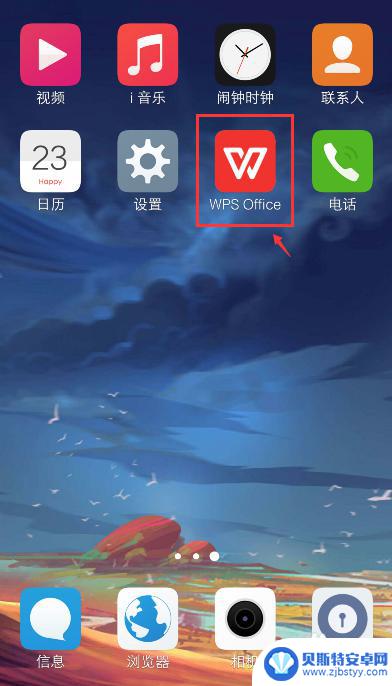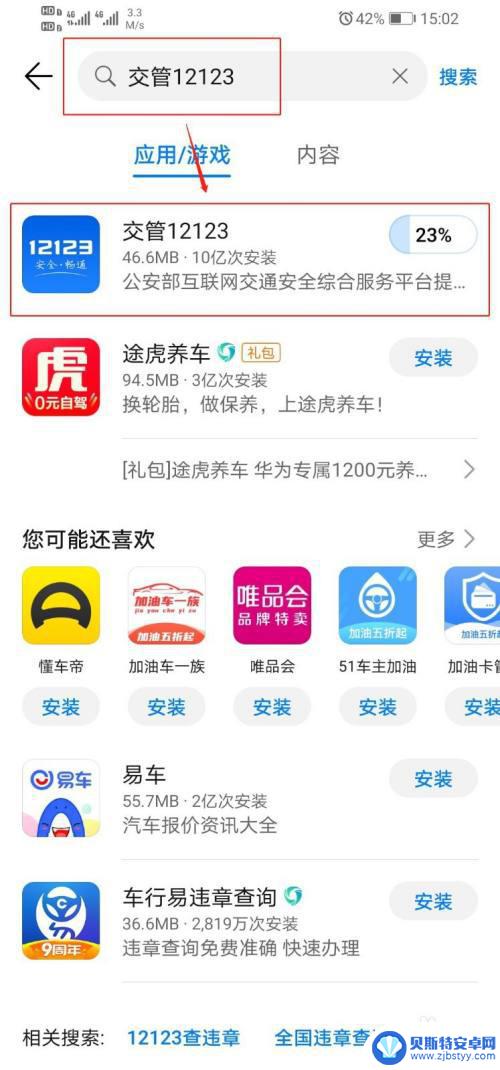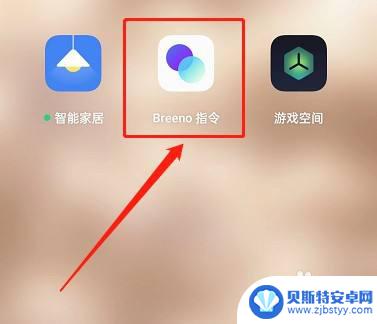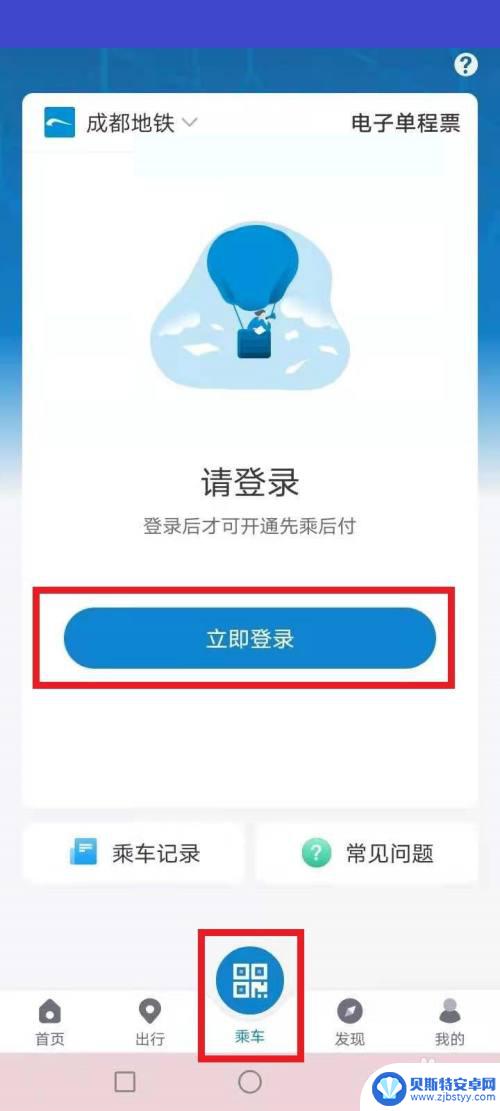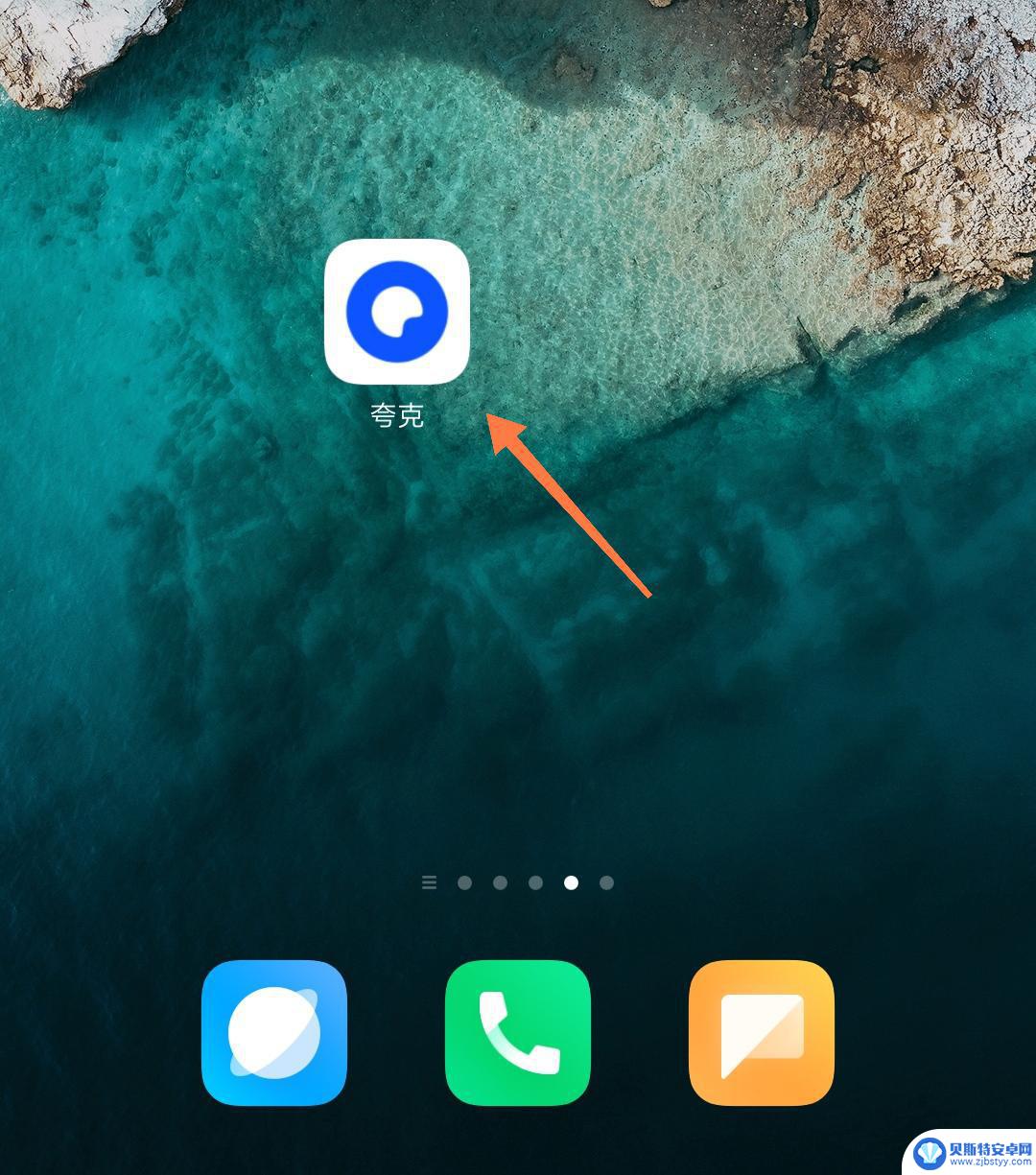手机上怎样对成绩进行排名 EXCEL如何给成绩进行排名步骤
在现代社会中人们对自己的成绩排名越来越关注,尤其是在学习和工作领域,如何利用手机和Excel这样的工具来对成绩进行排名,已经成为一种必备的技能。通过简单的步骤和操作,我们可以轻松地对成绩进行排名,了解自己在群体中的位置,进而更好地调整学习和工作策略。手机上和Excel中的排名功能,为我们提供了一种便捷和高效的方式来管理和分析成绩数据,帮助我们更好地提升自己的竞争力。
EXCEL如何给成绩进行排名步骤
具体方法:
1.如本例,要求根据C列的学生成绩进行排名,排名结果在D列显示。
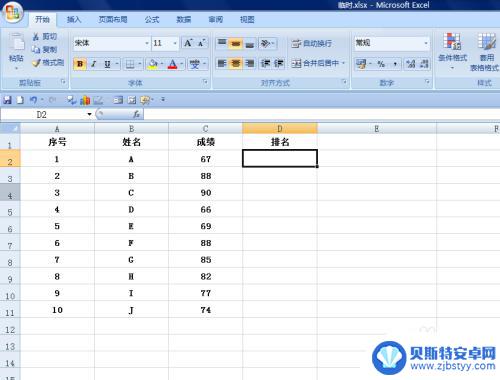
2.选中D2单元格,在单元格中输入[=]。然后点击【插入函数】按钮。
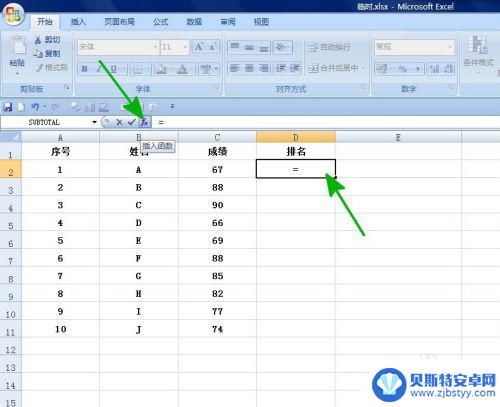
3.弹出【插入函数】对话框:
在【或选择类别】中选择[全部]选项;
在【选择函数】中选择[RANK]函数,然后点击【确定】按钮。
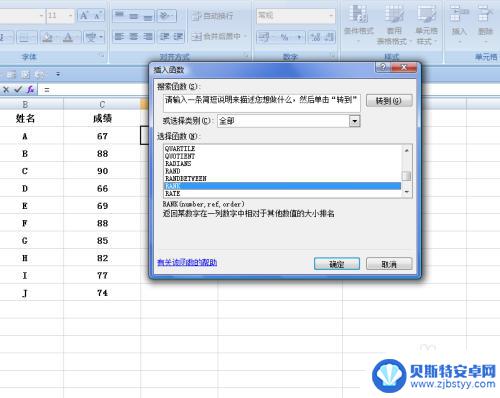
4.如下图,弹出【函数参数】对话框:
将光标移到第一个参数后面的对话框中,直接选择表格中的C2单元格;
将光标移到第二个参数后面的对话框中,选择C2:C11单元格区域。然后按F4键绝对引用,所有参数设置好后点击【确定】按钮。

5.返回到工作表中,可以看到C2单元格在所有成绩排名中排名第九。
选中D2单元格,点击鼠标左键拖动鼠标即可将剩余的成绩进行排名。
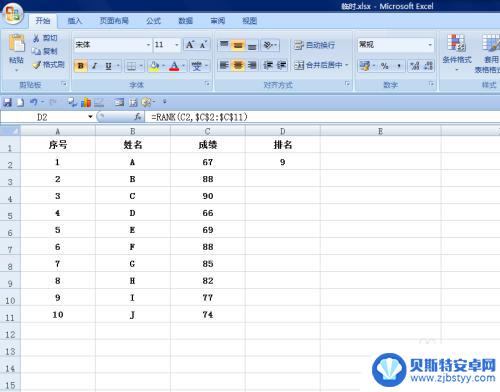
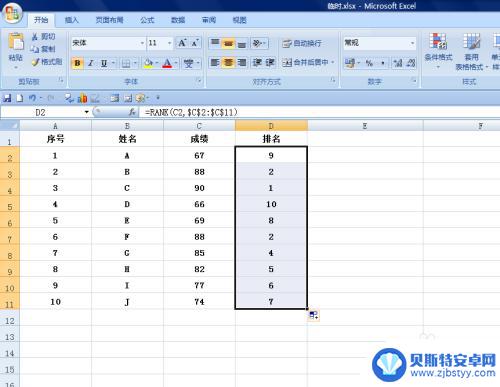
6.选择表格中的任意单元格,依次点击【数据】-【排序】按钮。
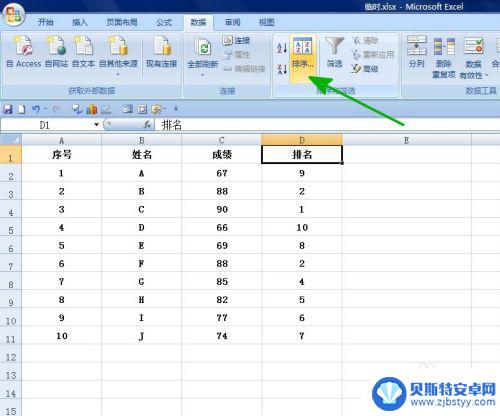
7.弹出【排序】对话框:
在【主要关键字】选择[排名]选项;
在【排序依据】中选择[数值];
在【次序】中选择[升序]选项,然后点击【确定】按钮。
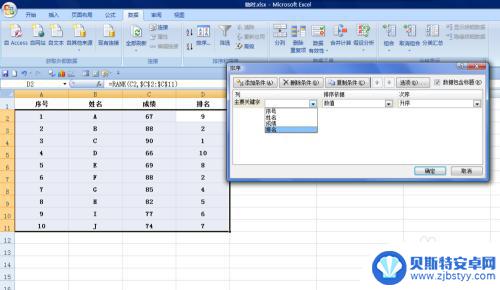
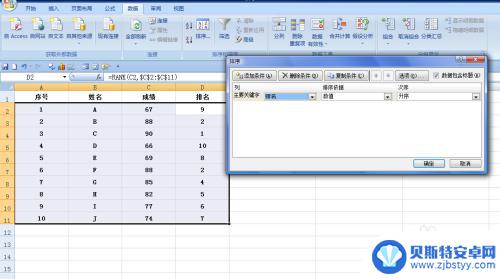
8.回到工作表中,D列的排列就转变为了从[1]到[10]的升序排列。
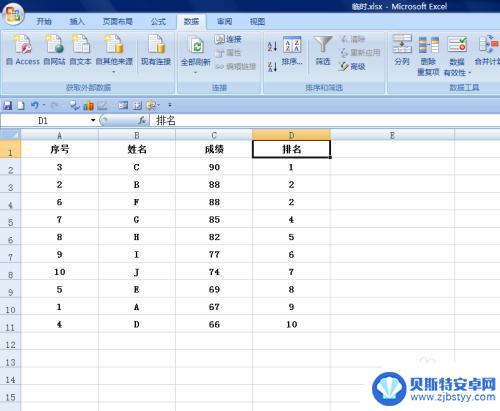
以上就是手机上如何对成绩进行排名的全部内容,有需要的用户可以按照小编的步骤进行操作,希望对大家有所帮助。
相关教程
-
手机可以做表格吗怎么做 手机excel表格编辑操作步骤
现在的手机已经可以做很多事情,比如编辑表格,在手机上使用Excel进行表格编辑非常方便,只需按照一定的操作步骤就可以完成。通过手机Excel表格编辑,用户可以随时随地进行数据处...
-
手机怎么查考驾照成绩 驾考宝典成绩查询步骤
手机怎么查考驾照成绩,随着社会的发展和科技的进步,手机已经成为人们生活中不可或缺的工具之一,除了方便的通讯功能外,手机还具备了诸多应用程序,如今甚至可以帮助我们查询驾照考试成绩...
-
手机如何查询驾考成绩 手机查驾考成绩步骤
想知道自己的驾考成绩怎么办?现在只需要拿出手机,就可以轻松查询到自己的驾考成绩了,通过手机查询驾考成绩的步骤非常简单,只需要打开手机浏览器,输入相关网址,填写个人信息,就可以查...
-
oppo手机怎么排水 OPPO手机清灰排水操作步骤
随着智能手机的普及和使用频率的增加,我们经常会遇到一些手机故障或不便之处,其中排水和清灰是常见的问题之一。对于OPPO手机而言,如何正确地进行排水和清灰操作,是保持手机正常运...
-
成都乘地铁手机怎么用 成都地铁手机支付步骤
成都地铁手机支付功能的推出,为市民乘坐地铁带来了更加便捷的体验,使用手机支付乘坐地铁,只需在手机上下载对应的APP,绑定银行卡并完成实名认证,即可实现扫码进站、扫码出站,无需排...
-
抖音阅览记录排名查询(抖音阅览记录排名查询软件)
大家好,关于抖音阅览记录排名查询很多朋友都还不太明白,今天小编就来为大家分享关于抖音阅览记录排名查询软件的内容,希望对各位有所帮助!1抖音排行榜怎么查看?1.以夸克浏览器为例。打开...
-
手机能否充值etc 手机ETC充值方法
手机已经成为人们日常生活中不可或缺的一部分,随着手机功能的不断升级,手机ETC充值也成为了人们关注的焦点之一。通过手机能否充值ETC,方便快捷地为车辆进行ETC充值已经成为了许...
-
手机编辑完保存的文件在哪能找到呢 手机里怎么找到文档
手机编辑完保存的文件通常会存储在手机的文件管理器中,用户可以通过文件管理器或者各种应用程序的文档或文件选项来查找,在手机上找到文档的方法取决于用户的手机型号和操作系统版本,一般...
-
手机如何查看es文件 手机ES文件浏览器访问电脑共享文件教程
在现代社会手机已经成为人们生活中不可或缺的重要工具之一,而如何在手机上查看ES文件,使用ES文件浏览器访问电脑共享文件,则是许多人经常面临的问题。通过本教程,我们将为大家详细介...
-
手机如何使用表格查找姓名 手机如何快速查找Excel表格中的信息
在日常生活和工作中,我们经常需要查找表格中的特定信息,而手机作为我们随身携带的工具,也可以帮助我们实现这一目的,通过使用手机上的表格应用程序,我们可以快速、方便地查找需要的信息...